User Guide - Windows 8
Table Of Contents
- Velkommen
- Bli kjent med datamaskinen
- Koble til et nettverk
- Pekeutstyr og tastatur
- Multimedier
- Strømstyring
- Slå datamaskinen av
- Angi strømalternativer
- Bruke strømsparingsmoduser
- Bruke batteristrøm
- Finne mer informasjon om batterier
- Bruke Batterisjekk
- Vise hvor mye strøm batteriet har igjen
- Maksimere batteriets utladingstid
- Håndtere lavt batterinivå
- Sette inn eller ta ut batteriet
- Spare batteristrøm
- Oppbevare brukerutskiftbare batterier (kun på enkelte modeller)
- Avhende brukerutskiftbare batterier (kun på enkelte modeller)
- Bytte brukerutskiftbare batterier (kun på enkelte modeller)
- Bruke nettstrøm
- Grafikkveksling/dobbel grafikk (kun på enkelte modeller)
- Eksterne kort og enheter
- Disker og stasjoner
- Sikkerhet
- Beskytte datamaskinen
- Bruke passord
- Bruke antivirusprogramvare
- Bruke brannmurprogramvare
- Installere kritiske sikkerhetsoppdateringer
- Installere en tyverisikringskabel (tilleggsutstyr)
- Bruke fingeravtrykksleseren (kun på enkelte modeller)
- Vedlikehold
- Sikkerhetskopiering og gjenoppretting
- Computer Setup (BIOS) og Advanced System Diagnostics
- Kundestøtte
- Spesifikasjoner
- Reise med datamaskinen
- Problemløsing
- Problemløsingsressurser
- Løse problemer
- Datamaskinen starter ikke
- Dataskjermen er blank
- Programvaren fungerer ikke normalt
- Datamaskinen er slått på, men reagerer ikke
- Datamaskinen er unormalt varm
- En ekstern enhet virker ikke
- Den trådløse nettverkstilkoblingen fungerer ikke
- Skuffen på den optiske stasjonen åpnes ikke slik at en CD- eller DVD-plate kan tas ut
- Datamaskinen gjenkjenner ikke den optiske stasjonen
- En plate spilles ikke av
- En film vises ikke på en ekstern skjerm
- Prosessen med å brenne en plate starter ikke, eller den stopper før den er fullført
- Elektrostatisk utlading
- Stikkordregister
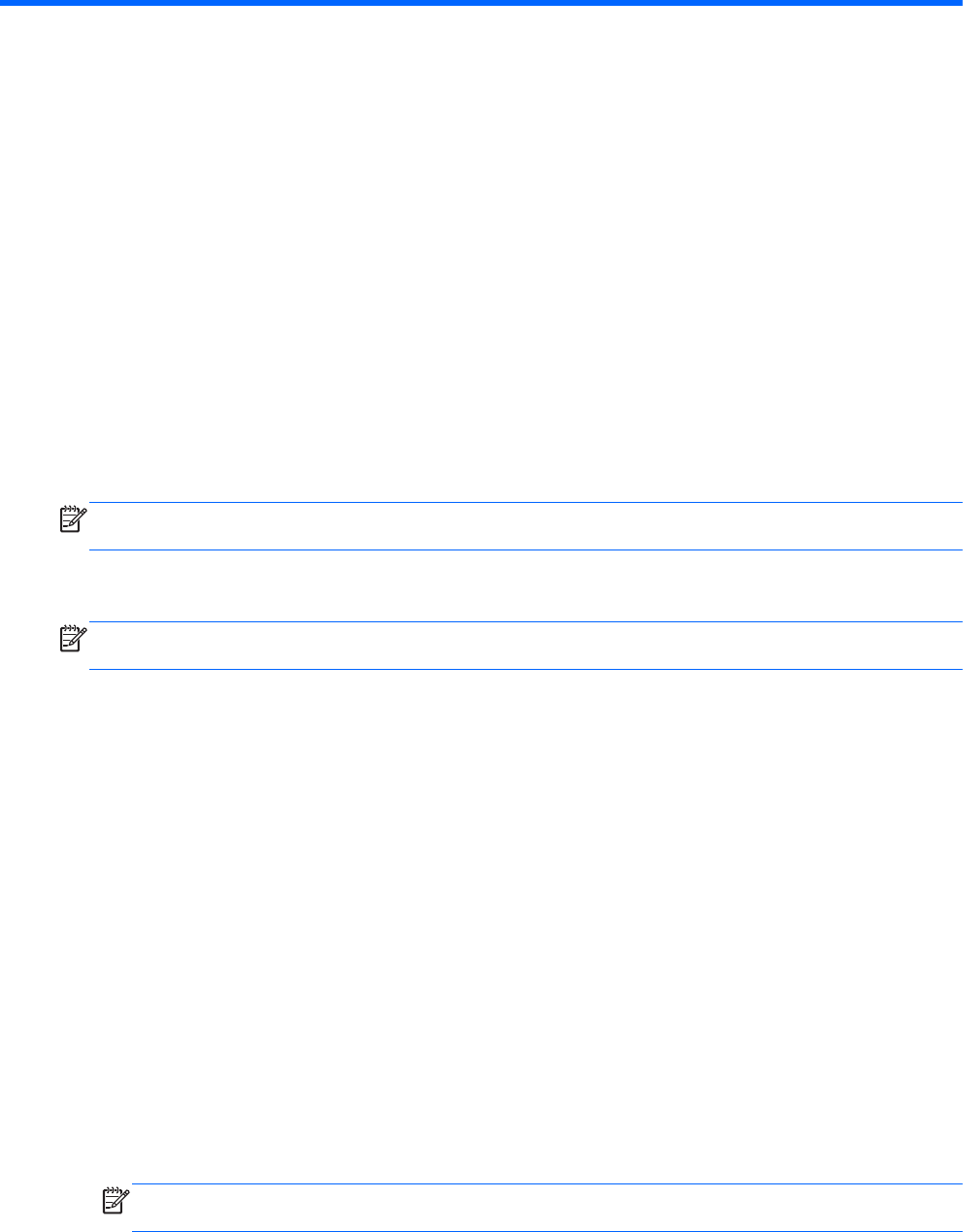
12 Computer Setup (BIOS) og Advanced
System Diagnostics
Bruke Computer Setup
Computer Setup eller BIOS (Basic Input/Output System) styrer kommunikasjonen mellom alle inn- og
utenhetene i systemet (som diskstasjoner, skjerm, tastatur, mus og skriver). Computer Setup
inkluderer innstillinger for alle typer enheter som er installert, oppstartsrekkefølgen til datamaskinen
og mengden av system- og utvidet minne.
MERK: Vær svært forsiktig hvis du endrer noen av innstillingene i Computer Setup. Feil kan føre til
at datamaskinen ikke fungerer som den skal.
Starte Computer Setup
MERK: Du kan bare bruke et eksternt tastatur eller en ekstern mus som er koblet til en USB-port,
sammen med Computer Setup hvis støtte for eldre USB er aktivert.
Slik starter du Computer Setup:
1. Slå på eller start datamaskinen på nytt, og trykk på esc mens meldingen "Press the ESC key for
Startup Menu" (trykk på ESC-tasten for oppstartsmenyen) vises nederst på skjermen.
2. Trykk på f10 for å gå til Computer Setup.
Navigere og velge i Computer Setup
Slik navigerer og velger du i Computer Setup:
1. Slå på eller start datamaskinen på nytt, og trykk på esc mens meldingen "Press the ESC key for
Startup Menu" (trykk på ESC-tasten for oppstartsmenyen) vises nederst på skjermen.
●
Når du skal velge en meny eller et menyalternativ, bruker du tab-tasten eller piltastene på
tastaturet og trykker på enter, eller du kan klikke på alternativet med en pekeenhet.
● For å rulle opp og ned kan du klikke på pil opp eller pil ned øverst i høyre hjørne av
skjermen, eller du kan bruke pil opp- og pil ned-tasten.
● Trykk på esc for å lukke åpne dialogbokser og gå tilbake til hovedvinduet i Computer Setup,
og følg deretter veiledningen på skjermen.
MERK: Du kan enten bruke pekeutstyr (styrepute, styrepinne eller USB-mus) eller tastaturet til
å navigere og foreta valg i Computer Setup.
2. Trykk på f10 for å gå til Computer Setup.
86 Kapittel 12 Computer Setup (BIOS) og Advanced System Diagnostics










